画像上のホコリを取り除いて画像をスキャンします。
ホコリ除去機能は、EPSON Scan の全自動モード、ホームモード、プロフェッショナルモードで使用できます。
ここでは、プロフェッショナルモードでの手順を例に説明します。
|
|||||
ゴミを取り除く(ホコリ除去)
|
ホコリ除去機能使用時の画像例
|
|
 |
 |
|
使用前
|
使用後
|
 参考
参考|
原稿上の主なホコリは、セットする前にブロアーなどで取り除いておいてください。
|
 |
EPSON Scanを起動して、[プロフェッショナルモード]に切り替えます。
|
 |
 各項目を設定して、 各項目を設定して、 [プレビュー]をクリックします。 [プレビュー]をクリックします。 |
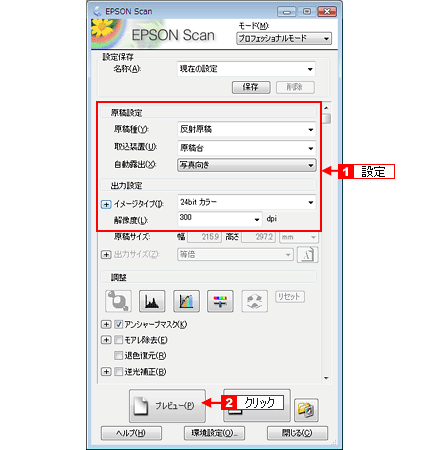
 |
[ホコリ除去]をチェックします。
|
複数の画像をスキャンするときは、プレビュー画面で1コマまたは取り込み枠を1つずつ選択してからチェックしてください。また、[全選択]をクリックすると、まとめて設定できます。
この設定は、プレビュー画像には適用されません。スキャン後の画像に適用されます。
ホコリ除去の横にある「+」(Windows)/「 」(Mac OS X)をクリックすると、ホコリ除去の効果を、弱/中/強から選択できます。
」(Mac OS X)をクリックすると、ホコリ除去の効果を、弱/中/強から選択できます。
この設定は、プレビュー画像には適用されません。スキャン後の画像に適用されます。
ホコリ除去の横にある「+」(Windows)/「
 」(Mac OS X)をクリックすると、ホコリ除去の効果を、弱/中/強から選択できます。
」(Mac OS X)をクリックすると、ホコリ除去の効果を、弱/中/強から選択できます。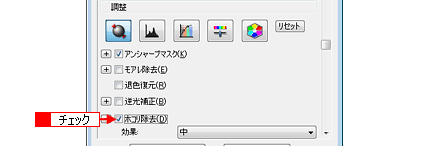
 参考
参考|
[ホコリ除去]の設定項目が見つからないときは、下にスクロールしてみてください。[ホコリ除去]の設定項目はEPSON Scan の画面の下の方にあります。
|
 |
その他の設定を確認して、スキャンを実行します。
|
 参考
参考|
ホコリ除去機能を使用すると、解像度によってはスキャンに時間がかかります。
スキャンされた画像に写り込むホコリとほぼ同じ大きさの点や線の画像は、点や線もホコリと認識されて消えてしまうことがあります。
ホコリの付き具合によっては、思い通りにホコリ除去が機能しないことがあります。このようなときは、原稿または原稿台のガラス面の異物を取り除いてから再度スキャンしてみてください。
非常に小さなホコリは除去されないことがあります。
ホコリ程度の大きさの画像が並んでいる場合、ぼかしがかかったようになることがあります。
この機能を使用するには、メモリの空き容量が十分であることを確認してください。必要なメモリの空き容量がない場合、スキャンができないことがあります。
[DIGITAL ICE Technology]をチェックしているとホコリ除去は使用できません。
|
以上で、ゴミを取り除く方法の説明は終了です。


